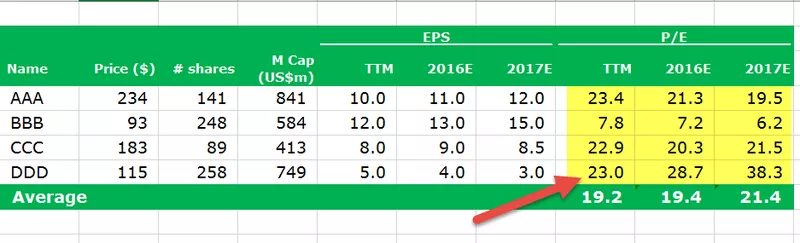Откривање колоне у Екцелу (помоћу најпопуларнијих 7 метода)
Колоне у Екцелу можете открити помоћу једне од следећих 7 метода -
- Коришћење траке
- Коришћење пречице
- Коришћење „Контекстног менија“
- Коришћење „Ширине колоне“
- Коришћењем команде Цтрл + Г (Иди на)
- Коришћењем команде Цтрл + Ф (Пронађи)
- Двоструким кликом на „двоструку линију“ за скривене колоне.
1. метод - Коришћење врпце
Да бисмо открили колону, морамо одабрати обостране колоне, а затим одабрати картицу „Почетна“ -> група „Ћелије“ -> падајући мени „Формат“ -> „Сакриј и откриј“ -> Откриј колоне
2. метод - Коришћење пречице
Након избора колоне са обе стране, можемо притиснути Алт + Х + О + У + Л.

3. метод - Коришћење контекстног менија
Након избора, ступац са обе стране, затим десним кликом и одабиром опције Откриј.
Метод # 4 - Коришћење ширине колоне
Након одабира обостране колоне, затим десним кликом и одабиром ширине колоне, наведите 'Ширина колоне' на било који број.
5. метод - Коришћење команде Цтрл + Г (Иди на)
Као што знамо, колона Ц и Д су скривене; помоћу команде „Иди на“ (тастер пречице: Ф5) можемо одредити референцу било које ћелије у Б попут Б1, а затим одабрати било који од горе поменутих метода, можемо открити колону у екцелу.

6. метод - Коришћење наредбе Цтрл + Ф (Пронађи)
Понекад не знамо референцу ћелије; знамо податке записане у ћелији; у том случају можемо користити команду „Пронађи“ да бисмо прешли на тражену референцу ћелије и открили колону у екцелу помоћу било које од горе наведена четири метода.

Метод # 7 - Двоструким кликом на „двоструку линију“ за скривене колоне.
Двоструким кликом на „двоструку линију“ на ознакама колона можемо открити колону у екцелу.
Да бисмо учинили исто, можемо да унесемо референцу појединачне ћелије потребне колоне у поље Име, а затим помоћу наредбе доступне преко дугмета Обликовање на картици Почетна на траци отворимо колону у екцелу.
Лоцирање скривених колона
Да бисмо пронашли скривену колону, након одабира целог листа треба да користимо команду „Иди на“ (Ф5) -> Специјално -> Само видљиве ћелије -> У реду.

Постоји линија која приказује скривене колоне. Сада, након избора колона, можемо користити било који од поменутих метода за откривање колоне.

Прилагођени приказ
Ако један корисник жели да види скривене колоне, а други не '. Тада можемо да користимо команду „Прилагођени прикази“ на картици Поглед, додамо поглед и користимо га кад год не скривамо и не скривамо колоне.

Ствари које треба запамтити
- Колоне нестају са екрана. Међутим, приметите да се остале колоне не мењају; задржавају исте ознаке колона. Екцел, међутим, оставља дебелу траку у подручју заглавља колоне да би назначио где би се скривене колоне обично појављивале.
- Ако прва колона (колона А) није приказана на радном листу, мало је зезнуто је открити јер не постоји једноставан начин за одабир те колоне. Можемо одабрати читав радни лист, а затим открити колоне ( картица Почетна , група Ћелије , падајући мени Формат , команда Сакриј и откриј ), али то приказује све скривене редове и колоне на радном листу, што можда не желимо да радимо. Уместо тога, користите поље Име у програму екцел (Поред траке са формулама) или команду Иди на да бисте изабрали колону, а затим откуцајте А1, а затим притисните тастер ЕНТЕР.